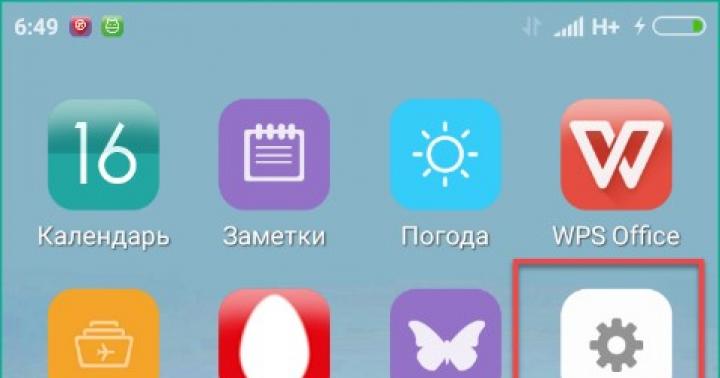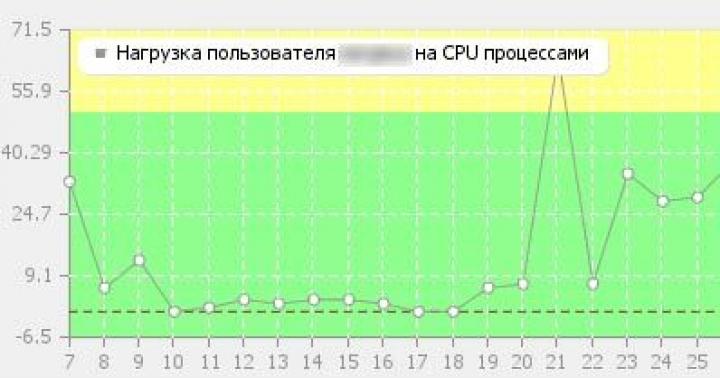Производительные SSD
-накопители заполонили рынок компьютерных комплектующих, но из-за высокой своей стоимости им пока что не под силу полностью вытеснить HDD
. Большинство пользователей могут себе позволить приобретение SSD
лишь с базовыми объёмами на 60-120
Гб под установку Windows. Всеобщую доступность быстрых твердотельных накопителей специалисты IT
-рынка пророчествуют в будущем.
А пока что эти устройства нужно беречь, правильно с ними обращаться, чтобы максимально отсрочить момент их наработки на отказ, связанный с ограниченным количеством циклов перезаписи данных.
Какие действия для выжимки максимума возможностей SSD и сохранения его ресурса требуются непосредственно от пользователя?
1. Бережливое использование SSD
Старайтесь ограничить перезапись данных на разделе SSD -диска:
Не используйте устройство под медиатеку, софтобазу и хранилище прочих личных файлов;
Переназначьте в браузерах, торрент-клиентах и прочих интернет-программах папку загрузок по умолчанию;
Не храните базы данных и файлы проектов отдельных программ в предлагаемой ими по умолчанию папке «Документы» или прочем каталоге на диске С ;
Старайтесь избегать заполнения SSD более чем на три четверти. Операция записи новых данных в частично заполненные ячейки накопителя предусматривает сначала выгрузку имеющихся данных в кэш, а затем перезапись и старой, и новой информации;
Не используйте функции программ, самостоятельно скачивающие с Интернета дистрибутивы Windows , LiveDisk , прочих ОС , и тут же, в едином процессе записывающие их на оптический диск или флешку. Такие программы обычно загружают дистрибутивы в системный кэш . Лучше отдельно скачивать ISO -образы, сохраняя их по выбранному пути, и отдельно проводить запись на внешний носитель;
Без особой надобности не прибегайте к функции возврата компьютера в начальное состояние или переустановке Windows с сохранением профиля и его данных. Если проблему невозможно решить, покопавшись в настройках, лучше уж тогда переустановить систему «начисто» , с форматированием системного раздела. В этом случае диск С хотя бы не будет захламляться ненужными данными — в частности, папкой «Windows.old» и образом свежего дистрибутива (при использовании функции «Начать заново» в Windows 10 Creators Update) ;
Не используйте чистильщики Windows с автоматизацией процессов очистки диска. Вычищенный сегодня кэш системы, браузеров и прочих программ завтра же наполнится удалёнными данными вновь, если использовать компьютер в привычных целях.
Есть и спорные методы отсрочки наработки на отказ SSD , как, например, перенос папок хранения временных файлов системы и кэша браузеров на раздел HDD или установка на последний программ и игр. С увесистыми играми всё понятно, в ситуации с использованием накопителя только под системный раздел у пользователя просто нет другого выбора. Что же касается мелких игр и программ, то если не работать с ними с учётом преимуществ SSD , в чём тогда смысл его покупки? Если программа взаимодействует с базами данных или файлами проектов, расположенными на HDD , получим и вовсе суммарную производительность обоих типов жёстких дисков.
Перенос хранилищ временных файлов Windows, кэша браузеров и прочих специфических программ на HDD продлит срок службы SSD , но сделает его покупку абсолютно бессмысленной. Ведь быстрая скорость чтения и записи мелких файлов этих типов данных, в разы превышающая черепашьи возможности HDD – главная причина приобретения накопителя под установку Windows .
2. Дефрагментация
Операция по дефрагментации увеличивает скорость чтения HDD путём перезаписи хаотически разбросанных по всей поверхности диска частей файлов в последовательную цепь кластеров. При таком раскладе не требуется перемещение магнитной головки в другую область диска, и чтение данных, соответственно, происходит оперативнее. У твердотельного накопителя иной принцип устройства, не зависящий от последовательности записи информации в ячейки. Скорость доступа ко всем ячейкам одинаковая.
В дефрагментации SSD нет смысла, и об этом современные Windows знают. Версии 10 , 8.1 и 7 различают типы жёстких дисков. В последней дефрагментация дисков является частью процесса автоматического обслуживания, и она проводится только для разделов HDD . В версиях 8.1 и 10 нет уже понятия дефрагментации, есть понятие оптимизации дисков . Эта процедура проводится как для HDD , так и для SSD . Для первых запускается обычная дефрагментация, для вторых применяется эта же операция, но с использованием иных алгоритмов и при определённых условиях – при достижении фрагментации диска более чем на 10% и использовании системных функций на базе службы теневого копирования.
Штатную оптимизацию дисков в Windows 8.1 и 10 для SSD можно отключить.


Также нужно избегать дефрагментации SSD сторонним софтом. В идеале программа-дефрагментатор должна определять тип жёсткого диска и допускать запуск операций только по отношению к разделам HDD . Если программа такого механизма не имеет, спрос только с пользователя.
Не стоит прибегать к функциям программ, предлагающих в рамках процедуры оптимизации реестра Windows его дефрагментацию. Это та же самая операция, что и выполняемая программами-дефрагментаторами, только оптимизаторы используют её применимо к файлам системного реестра на диске С .
3. Оптимизация Windows
Windows 10 , 8.1 и 7 по умолчанию заточены под работу с твердотельным накопителем. А вот в версиях Vista и старше нет поддержки функции Trim , обеспечивающей очистку ячеек накопителя от удалённой информации и, соответственно, препятствующей снижению скорости записи по мере заполнения дискового пространства. В старых версиях системы программно удалённые данные физически никуда не исчезают, они остаются в ячейках накопителя. Физическое удаление происходит при перезаписи, а дополнительная операция снижает общую скорость записи данных. Однако отдельные производители SSD могут поставлять для старых Виндовс своё ПО, реализующее функцию Trim .
Различные программы-оптимизаторы часто предлагают твики для адаптации системы под работу с твердотельным накопителем. Есть даже узкоспециализированная утилита SSD Mini Tweaker , в которой собрана огромнейшая подборка настроек. Для современных версий Windows твикеры не предложат чего-то существенного, о чём не знает Microsoft . Если и прибегать к помощи таких программ, то лишь после предварительного изучения каждой из предлагаемых настроек. Обычно у твиков есть побочные действия.
4. Аппаратная оптимизация
В Интернете можно столкнуться с мнением, что покупка SSD будет бессмысленной, если материнская плата не поддерживает SATA 3 . Пропускная способность этого интерфейса подключения носителей данных может достигать 6 Гбит/с . Тогда как его предшественник SATA 2 ограничен 3 Гбит/с . Однако и этого показателя с лихвой хватит, чтобы оправдать вложение средств. Да, при чтении и записи больших файлов накопитель не раскроет весь свой потенциал, но при работе с мелкими файлами, из которых состоит кэш системы и ПО, разница с возможностями HDD будет ощутимой. Ниже на скриншоте наглядно продемонстрированы скорости SSD , подключённого через SATA 2 , и HDD .

Как видим, скорость последовательного чтения и записи накопителя оставляет желать лучшего, тем не менее вопрос с заменой матплаты на более современную можно отложить в долгий ящик.
Для выжимки максимальной производительности SSD должен быть подключён к SATA посредством режима контроллера AHCI , преемника устаревшего IDE . Какой из режимов контроллера выбран в данный момент, можно проверить в BIOS компьютера или в диспетчере устройств Windows.

Если выбран режим IDE , его необходимо сменить в BIOS на AHCI . Это лучше делать в момент переустановки Виндовс. Переключиться на AHCI без переустановки системы можно путём редактирования её реестра. По этому вопросу есть масса инструкций в Интернете, однако успех выполнения операции гарантируется не в каждом случае.
5. Отдельный загрузчик Windows для SSD
При подключении SSD к сборке компьютера с BIOS UEFI , на разделе HDD которого уже стоит Windows, стоит учесть один момент. Два жёстких диска (или более) UEFI обычно определяет как цельное пространство и формирует для двух (или нескольких) операционных систем единый загрузочный раздел и единый раздел EFI . И они находятся на том жёстком диске, на котором установлена первая Windows. Соответственно, подключённый позднее SSD будет числиться как обычный раздел с данными. При выходе из строя или отсоединении HDD система на твердотельном накопителе без загрузчика не запустится.

Если Виндовс не клонируется, а устанавливается на SSD с нуля, на время её установки HDD нужно отключить (либо программно в настройках BIOS, либо аппаратно путём отсоединения SATA-кабеля) . Это простейший способ правильной разметки нового накопителя: при установке Windows на нераспределённое пространство нужные разделы сформируются автоматически. Загрузка системы будет осуществляться с SSD , причём ещё и без дополнительного этапа выбора других систем. При необходимости вторую ОС можно запустить путём выставления приоритета загрузки её HDD в BIOS .
 Насколько важен SSD диск для игр, на что он влияет и в чем полезность данной технологии – именно об этом пойдет речь в нашей статье. Твердотельный накопитель в сравнении с обычным жестким диском имеет целый ряд значимых преимуществ. Одним из самых ценных среди них является способность мгновенно загружать записанные на него файлы. Это связано с тем, что устройство такого типа не имеет движущихся частей, благодаря чему не затрачивается время на перемещение головки диска.
Насколько важен SSD диск для игр, на что он влияет и в чем полезность данной технологии – именно об этом пойдет речь в нашей статье. Твердотельный накопитель в сравнении с обычным жестким диском имеет целый ряд значимых преимуществ. Одним из самых ценных среди них является способность мгновенно загружать записанные на него файлы. Это связано с тем, что устройство такого типа не имеет движущихся частей, благодаря чему не затрачивается время на перемещение головки диска.
Кроме этого ССД накопители обладают маленьким весом, крайне низким энергопотреблением, высокой скоростью записи, отсутствием шума и возможностью полноценно функционировать с самыми быстрыми интерфейсами. С их помощью любые файлы считываются значительно быстрее, чем на обычных HDD, при этом сама операционная система становится более оперативной.
Подробнее обо всем этом, а также про то, нужен ли SSD диск для игр и почему стоит его устанавливать, мы и поговорим дальше.
Операционная среда
Следует начать с того, что твердотельные накопители значительно ускоряют загрузку программ. Например, операционная система грузится всего до 13 секунд.

Если говорить об играх, которые имеют старую архитектуру, где ресурсы располагаются в качестве огромного количества небольших файлов, то обычный жесткий диск обрабатывает их невероятно медленно. В качестве примера можно взять всем известный World of Tanks. Даже на самых мощных ПК становится заметным значительное падение производительности при массовых перестрелках, в ротных боях и сражениях на глобальной карте.

Используя же игровой SSD, вы сможете устранить имеющийся недостаток и поддерживать необходимую скорость игры. Что касается прироста кадров в секунду, то он совсем незначительный. Разработчики прекрасно понимают, что накопитель является самым слабым звеном компьютера, поэтому его нельзя чрезмерно нагружать. В основном на производительность в играх влияют процессор и видеокарта.
Быстрая загрузка уровней
Один из самых важных факторов, отличающий твердотельный накопитель от обычного устройства. Игры весят по 50 ГБ не просто так, и они постоянно используют необходимую информацию, забрасывая ее в оперативную память. В этом случае загрузка с SSD осуществляется значительно быстрее. Причем, чем хуже оптимизация приложения, тем более ощутима разница между накопителями. Поэтому задаваясь вопросом, можно ли устанавливать игры на SSD, знайте, что это необходимо делать для улучшения быстродействия.
Если посмотреть время загрузки на примере Battlefield 3, то можно увидеть, что ССД «Crucial MX 255 GB» значительно выигрывает (почти в 3 раза) обычный HDD «Seagate 3TB», не смотря на то, что они оба работают по более скоростному интерфейсу SATAIII.

В основном данная особенность проявляет себя в офлайн играх, хотя многие пользователи говорят, что загрузка с твердотельного винчестера в онлайн сражениях также осуществляется достаточно быстро и приходится постоянно ждать «медленных» игроков. В этом случае владельцы ПК с SSD могут заранее обсудить тактику, в то время как остальные все еще будут любоваться экраном загрузки и пить чай.

Также важно сказать о нескольких окнах одной игры (касается геймеров в MMORPG), что для HDD является пыткой, в то время как ССД легко переносит такие нагрузки. Не стоит забывать о модах, которые часто «прикручиваются» к движку с помощью сторонних скриптов и библиотек. То есть, загружаются в память нештатным путем. Обычные диски не любят деятельность такого рода, в то время как для SSD в играх вообще нет никакой разницы.
Стабильный FPS
Твердотельный винчестер особенно полезен, когда пользователь играет в игры с обширным открытым миром. Каким объемом оперативной и видеопамяти в этом случае не обладал бы ПК, приложение постоянно грузит память новыми участками на карте и ее деталями, что сильно нагружает систему и просаживает FPS. В этом случае SSD значительно лучше выполняет свою работу, работая с минимальным количеством задержек, чем механический накопитель, считывающая головка которого должна переместиться к нужному участку и считать информацию.
youtu.be/9dEsTiOeMQ4
Кроме того, если вы поставите SSD для игрового компьютера, то сможете компенсировать недостачу оперативки в тех случаях, когда игра оказывается чрезмерно прожорливой. Операционная система Windows любит использовать «по делу и без» файл подкачки, при этом большинство игр вообще не работают без активированного swap, который занимает гигабайты памяти винчестера для использования в качестве ОЗУ.
Устройства HDD значительно проигрывают твердотельным накопителям по скорости доступа к данным. Поэтому если с первым вас ждет «слайдшоу», то в случае с ССД ПК или ноутбук вытянет игру даже «через не могу».
Быстрая загрузка текстур
В основном в онлайн-играх текстуры и прочие объекты грузятся при приближении к ним персонажа, а не во время входа. Ввиду этого становится возможным значительное уменьшение быстродействия, если вы двигаетесь по местности со сложным оформлением и архитектурой.

Стандартному диску будет не под силу в режиме реального времени загружать объемные текстуры и из-за этого он будет сильно тормозить, что непременно скажется на вашей эффективности и удовольствии от игры. Поэтому если вы решили купить SSD под игры, то это однозначно правильное решение.
Тишина и надёжность
Как мы уже говорили ранее, твердотельные устройства не имеют подвижных частей. Поэтому оснащенные ими компьютеры не шумят и не издают странных звуков даже при сильной нагрузке. Учитывая современные технологии, используемые при производстве компьютерных комплектующих, можно собрать абсолютно бесшумное устройство. Более того, отсутствие подвижных частей делает сам диск надежнее и минимизирует вероятность его поломки.

Также нужно сказать, SSD стоит покупать и устанавливать по той причине, что он обеспечит полную сохранность информации там, где обычный магнитный накопитель потеряет ее. В стандартных жестких дисках сектора памяти «умирают» без возможности восстановления, а в ССД информация просто переходит в режим чтения. То есть, сохраненный игровой процесс можно будет перенести на другой накопитель.
Развеиваем некоторые мифы

Подведение итогов
Учитывая вышеизложенную информацию, теперь мы можем ответить на вопрос, нужен ли ССД для игрового ПК. Для обычного пользователя он не станет чем-то революционным и будет выступать, скорее всего, в качестве приятного дополнения. Но вот если вы геймер, то при возможности данное устройство без сомнений нужно брать и устанавливать на компьютер. Особенно если вы любите требовательные игры с хорошей графикой.
Твердотельный винчестер сделает ваш ПК более продуктивным как в онлайн, так и в офлайн играх. Вы сможете без проблем играть в командные игры с большим количеством участников и обширными картами. Обладая SSD, вы не просто будете получать максимальный комфорт, но и получите превосходство перед другими игроками.
Нашел хорошую картинку, где показаны слабые и сильные стороны каждого устройства.

Говоря о том, SSD или HDD – что лучше для игр, достаточно лишь упомянуть тот факт, что наличие твердотельного диска – это обязательное требование для всех участников соревнований по киберспорту. Без этого комплектующего вы бы были просто не допущены к соревнованиям.
Однако если же у вас ограниченный бюджет и стоит выбор, купить ССД или доложить средств на мощный процессор или видеокарту, то в этом случае лучше прибегнуть ко второму варианту для максимального увеличения быстродействия.
Также при ограниченном количестве средств можно ограничиться обычным жестким диском в том случае, если у вас достаточно оперативной памяти.
Теперь вы знаете, можно ли ставить игры на SSD и в чем его основное превосходство перед обычными накопителями. Решение по выбору ССД диска остается исключительно за вами. Учитывайте свои финансовые возможности, а также особенности и преимущества современных винчестеров.
Сравнительное видео
youtu.be/sZFMXCYJhOM
Профессиональная помощь
Если не получилось самостоятельно устранить возникшие неполадки,
то скорее всего, проблема кроется на более техническом уровне.
Это может быть: поломка материнской платы, блока питания,
жесткого диска, видеокарты, оперативной памяти и т.д.
Важно вовремя диагностировать и устранить поломку,
чтобы предотвратить выход из строя других комплектующих.
В этом вам поможет наш специалист.
Оставьте заявку и получите
Бесплатную консультацию и диагностику специалиста!
Если на вашем компьютере установлен SSD, следует использовать современную операционную систему. В частности, не нужно использовать Windows XP или Windows Vista. Обе эти ОС не поддерживают команду TRIM. Таким образом, когда вы удаляете файл в старой операционной системе, она не может послать данную команду твердотельному диску и, таким образом, данные остаются на нем (дальнейшее зависит от контроллера, но в общем случае - это не очень хорошо).
Не заполняйте SSD полностью
Необходимо оставлять свободное место на твердотельном диске, в противном случае, скорость записи на него может значительно упасть. Это может показаться странным, но на самом деле, объясняется достаточно просто. Когда на SSD имеется достаточное количество свободного места, твердотельный диск использует свободные блоки для записи новой информации. В идеале - загрузить официальную утилиту от производителя SSD и посмотреть, сколько места она предлагает зарезервировать, обычно такая функция присутствует в этих программах (может называться Over Provisioning). На некоторых дисках это зарезервированное пространство присутствует по умолчанию и его можно увидеть в управлении дисками Windows как не распределенную область.

Когда на SSD мало свободного пространства, на нем присутствует множество частично заполненных блоков. В этом случае, при записи происходит сначала чтение определенного частично заполненного блока памяти в кэш, его изменение и перезапись блока обратно на диск. Это происходит с каждым блоком информации твердотельного диска, который необходимо использовать для записи того или иного файла.
Другими словами, запись в пустой блок - это очень быстро, запись в частично заполненный - заставляет выполнять много вспомогательных операций, а соответственно происходит медленно. Ранее тесты показывали, что следует использовать около 75% емкости SSD для идеального баланса между производительностью и количеством хранимой информации. Для современных SSD с большими объемами это может быть излишним.
Ограничьте запись на SSD. Или не стоит.
Пожалуй, самый спорный момент, и сегодня, в 2019, я не могу быть столь категоричен, как при первоначальной подготовке этого материала 5 с лишним лет назад. По сути, SSD приобретается для увеличения скорости работы и самых различных операций, а потому перемещение временных файлов, файла подкачки, отключение служб индексирования и подобные вещи, хотя и действительно снизят износ SSD, но, одновременно, уменьшат и пользу от него.
С учетом того, что сегодняшние твердотельные накопители в общем-то сравнительно живучие, я бы, пожалуй, не стал принудительно отключать системные файлы и функции, переносить служебные файлы с SSD на HDD. За исключением одной ситуации: если у вас самый дешевый диск на 60-128 Гб от неизвестного китайского производителя с очень малым ресурсом записи TBW (таких в последнее время становится все больше, несмотря на общее увеличение срока службы для популярных марок).
Не храните большие файлы, к которым не нужен быстрый доступ, на SSD
Это достаточно очевидный пункт: вашей коллекции фильмов, фотографий и других медиа-материалов и архивов обычно не требуется высокая скорость доступа. Твердотельные диски SSD меньше по объему и более дорогие в пересчете на гигабайт, чем обычные жесткие диски. На SSD, особенно при наличии второго жесткого диска, следует хранить файлы операционной системы, программ, игр - для которых важен быстрый доступ и которые постоянно используются.
Обычные файлы документов (под документами я тут подразумеваю и видео и музыку и любое другое медиа) с одинаковой скоростью будут воспроизводиться и с HDD и с SSD, а потому особенного смысла в хранении их на твердотельном накопителе нету, при условии, что это не единственный диск на компьютере или ноутбуке.
Надеюсь, эта информация поможет вам увеличить срок жизни вашего SSD и радоваться скорости его работы. Есть что добавить? - буду рад вашему комментарию.
С момента появления на рынке твердотельных накопителей (Solid State Drive - SSD) прошло уже довольно много времени. Цены на этот продукт планомерно снижаются, делая его всё более доступным, и уже сейчас накопитель на 120 ГБ обойдётся примерно в 4 тысячи рублей. На самом деле, если вы хотите сделать апгрейд своего PC сейчас, то покупка SSD станет одним из наиболее эффективных по соотношению результат/затраты вариантов. Вам не придётся выбрасывать существующий жёсткий диск (он лишь частично сменит свою функцию, став хранилищем медиа и прочих тяжёлых файлов), а производительность компьютера практически во всех режимах работы заметно вырастет.
Пользователи, не особо интересующиеся миром железа, могут не совсем ясно понимать принципиальное отличие SSD от привычного магнитного жёсткого диска HDD, и зачастую новинка видится ими как тот же HDD, только быстрее, меньше, легче и дороже. Именно непонимание принципиальных различий в работе HDD и SSD может привести к некорректному использованию SSD, что в особо тяжёлых случаях сведёт все его преимущества к нулю. Да, твердотельный накопитель нужно правильно использовать, но не стоит бояться - от пользователя не требуется каких-то кропотливых ежедневных глубоко технических действий. Скорее от него требуется просто не делать несколько простых вещей, и сегодня мы представляем список «не» для любого, кто решил навернуть свою рабочую лошадку шустрым SSD.
Технарей, разглядевших здесь капитанство, мы просим принять во внимание тот факт, что если именно вы всё это знаете, то вы наверняка знаете и тот факт, что существуют другие люди, которые могут всего этого не знать. Заменяйте привычное «спасибо кэп» на свой дополнительный совет, вместе мы сделаем Интернет полезнее.
Не дефрагментируйте
Не нужно дефрагментировать SSD. Если в старой Windows с FAT32 вы по инерции и проводили дефрагментацию (хотя та же NTFS прекрасно себя чувствует и без неё), то с приобретением SSD о дефрагментации (самого SSD) можно и нужно забыть вообще.
SSD имеют ограниченное число циклов записи (как правило, чем дешевле диск, тем меньше у него ресурс), и такое перелопачивание его содержимого определённо не пойдёт на пользу сроку работы. Да, свежие модели SSD имеют очень большой запас циклов записи, и вы вряд ли дойдёте до того лимита, когда диск перестанет корректно работать, даже при частой записи, но тут дело скорее в том, что сама дефрагментация бессмысленна для SSD.
В HDD используются механические детали. Головка, считывающая данные, бродит туда-сюда по поверхности магнитного диска. Соответственно, чем больше разбросаны конкретные данные по диску, тем больше ей нужно движений и времени для полного считывания этих данных. В SSD ничего не двигается, и доступ к любой ячейке памяти осуществляется одинаково быстро и никак не зависит от взаимного расположения этих данных.
Не форматируйте
Мы привыкли к тому, что для полного и окончательного удаления данных с HDD необходимо использовать дополнительные средства: форматирование, специальные утилиты наподобие DBAN или Wiper tool, входящей в состав CCleaner. Это делается для того, чтобы хитрый злоумышленник не смог восстановить удалённые вами данные с диска с помощью утилиты вроде Recuva.
В случае с SSD всё иначе. Дело тут даже не в самом накопителе, а в операционной системе. Если вы используете более-менее актуальную ОС (Windows 7+, Mac OS X 10.6.8+, Linux с Linux kernel 2.6.28+), то окончательное удаление данных с диска система берёт на себя, причём делает автоматически с помощью функции TRIM.
TRIM реализует возможность для ОС «информировать» твердотельный накопитель о том, что файл совсем удалён и нужно очистить занятые им сектора. Некоторые из первых моделей SSD не поддерживали TRIM, но это было так давно (и эти SSD стоили так дорого), что вероятность попадания на такую модель накопителя стремится к нулю.
Не используйте Windows XP и Windows Vista
Новой игрушке - новую ОСь! И дело тут совсем не в новизне. Просто XP и Vista не поддерживают TRIM. В предыдущем пункте мы дали понятие TRIM, а теперь нужно объяснить, как влияет отсутствие этой функции на SSD. Если нет TRIM, то после удаления файла данные всё равно будут оставаться на диске. В итоге, когда в эти же сектора снова будет записываться информация, то сначала их придётся очистить, а уже потом записать в них данные. Лишние несвоевременные операции -> снижение скорости.
В современных операционных системах TRIM включен по умолчанию. Пользователю ничего не надо делать. Просто оставьте всё как есть и радуйтесь скоростям SSD.
Не забивайте до отказа
Для того, чтобы SSD работал на полной скорости, необходимо поддерживать на нём количество свободного места, равное приблизительно 25%. Звучит немного нечестно: покупаешь дорогой SSD, в нём и так мало места, система видит в нём меньше места, чем написано на коробке, а тут ещё и просят оставлять в резерве четверть объёма? К сожалению, да. Это особенность работы SSD, и пока лучших широкодоступных технологий у нас нет. Придётся принять правила ради наилучшей скорости.
С точки зрения внутренних процессов падение производительности при малом количестве свободного места объясняется так: много свободного места - много свободных блоков. При записи файла данные пишутся в свободные блоки. Мало свободного места - много частично заполненных блоков и мало полностью свободных блоков. При записи файла системе сначала придётся считать частично заполненный блок в кэш, добавить в него новые данные, а затем записать уже модифицированный блок обратно на диск. И так для каждого блока.
Предел в 25% взят не с потолка. К такому показателю пришли ребята из AnandTech , проводившие исследования зависимости производительности SSD от его заполненности.
На самом деле, если вы будете использовать SSD именно там, где он более всего силён, то необходимость оставлять четверть места свободным не будет вас беспокоить. Сейчас мы как раз будем говорить о том, в какой роли SSD наиболее эффективен.
Не используйте как хранилище
Покупка SSD для хранения на нём библиотеки музыки и фильмов - плохая идея. Скоростей HDD вполне хватит, чтобы комфортно записать и смотреть с них и FullHD фильм, и слушать Losless музыку. SSD нужен там, где важнее всего скорость доступа и записи.
SSD должен использоваться как системный диск. На нём должна стоять операционная система, приложения и, при острой необходимости, современные игры. Больше ничего.
При понимании того, что SSD в идеале служит как катализатор наиболее требовательных для быстрой работы компьютера процессов (работа ОС - основа всего и вся, быстрая работа важных приложений, быстрое считывание данных из «тела» игры), потребность забивать его до отказа вообще отпадает. SSD - это выделенная быстрая полоса только для самого важного.
Если вы всё же хотите использовать быстрый SSD как хранилище, то просто посчитайте стоимость рублей за гигабайт памяти для него и для HDD.
Как быть, если вы купили новый навороченный ультрабук, в котором есть только SSD, а записывать фильмы хочется? Купите внешний жёсткий диск с интерфейсом USB 3.0 или Thunderbolt (при условии, что такой стандарт поддерживается самим буком).
Надеемся, что данная информация поможет вам начать использовать SSD по назначению и максимально эффективно.
В последние годы на рынке электроники появился и завоевывает все большую популярность новый вид жесткого диска – SSD-диск. Многих интересует вопрос: “Что такое SSD и нужен ли он ?”. Сегодня практически каждый человек знаком с флеш накопителями, удобство которых заключается в маленьких размерах и быстродействии. Так вот, SSD-диск, можно сказать, такая же флеш-карта, только подключается к компьютеру иным способом.
Отличия SSD от HDD
На самом деле это два абсолютно разных устройства, не имеющие ничего общего, кроме своего назначения – и первый и второй вид предназначены для хранения информации.
Основные отличия состоят в следующем:
- HDD – это магнитный диск, основная составляющая которого – это несколько магнитных пластин;
- SSD – это набор чипов и микросхем;
- HDD – является электронно-механическим устройством;
- SSD – исключительно электронное устройство;
- История использования HDD охватывает уже более 60 лет;
- SSD применяется не более 10 лет.
Плюсы и минусы SSD
Как и любое другое устройство SSD имеет свои достоинства и недостатки от которых никуда не деться даже самым совершенным продуктам. Начнем с хорошего. Бесспорными плюсами системы SSD являются:
 SSD
SSD
Скорость. Именно за эту свою характеристику SSD-диски получили огромную поддержку среди клиентов. Даже самый дешевый и медленный SSD будет работать в разы быстрее самого “навороченного” магнитного диска. Разница заметна с самого начала работы. Загрузка системы и приложений с большей скоростью, также копирование и перемещение одного и того же файла на SSD произойдет за меньшее время, чем на HDD;
Бесшумность. Наверняка многие пользователи ПК на которых стоят магнитные жесткие диски не раз слышали, как запускается их жесткий диск, особенно если этих дисков установлено несколько на одной машине. Некоторые диски издавали даже звуки скрипа и треска, что отвлекало от работы, а очень раздражительных людей, прямо сказать “бесило”. Все это в прошлом! Вы когда-нибудь слышали, как работает флешка? SSD работает точно ничуть не громче.
Прочность и устойчивость. С подключенным SSD можно совершать различные манипуляции – трясти, ронять на пол, стучать, а он все равно будет работать;
Вес. Возможно к плюсам это не относится, но SSD-диски намного легче своих магнитных “собратьев”.
Габариты. Для ПК не так важно каких размеров будет жесткий диск, но вот для портативных устройств габариты играют огромное значение, и в этом плане SSD сильно выигрывают у HDD-дисков;
Энергопотребление. Несомненный плюс этих дисков – низкое потребление энергии. Те пользователи, которые на своих ноутбуках поменяли HDD на SSD заметили, как продолжительность работы ноутбука без зарядки увеличилась в среднем на час.
Теперь обратимся к недостаткам . Их меньше, чем плюсов, но все же они есть:
Ограничение. В SSD-дисках имеется ограничение циклов перезаписи от 10 до 100 тысяч раз. Но на самом деле это не мало и хватит, как минимум на несколько лет, если каждый день, на диск производить запись объемами в несколько Гб. Поэтому особо не стоит на это обращать внимания. Вы же не считаете сколько раз вы записали и отформатировали флешку, а ведь у нее тоже есть определенное количество циклов перезаписи;
Сложность восстановления потерянной информации. Чаще всего это возникает при скачках питания в сети, что может вывести из строя различные устройства, в том числе жесткий диск, причем восстановить утерянную информацию с SSD будет значительно сложнее, по сравнению с .
Стоимость. С момента поступления в продажу SSD-дисков их стоимость заметно снизилась, но и сейчас пропасть между их стоимостью и магнитными дисками более чем очевидная. И для многих такие диски просто не по карману. Но не стоит отчаиваться, цены на электронику имеют тенденцию “падать” и то время, когда SSD-диски приобретут доступную стоимость уже не за горами.
Насколько необходим SSD-диск?
Необходимость создания нового вида дисков возникла в то время, когда скорость работы других устройств, таких как процессор и ОЗУ, стала значительно выше. И возникла такая ситуация, когда систему , который не предназначен для тех скоростей, которые развивают современные машины. Именно скоростью работы и обусловлена необходимость применения нового типа жесткого диска.
Где оправдано применение SSD?
В настоящее время не оправданным будет использование таких дисков для хранения информации. Во-первых, из-за сложности восстановления утерянных файлов, во-вторых из-за дороговизны самого устройства. Поэтому в личных целях используют комбинирование SSD и HDD. На первый ставится ОС и программы (для ускорения быстродействия), на втором хранится необходимая пользователю информацию. В результате получается невероятное быстродействие своего ПК и максимальную надежность ценной для вас информации.
Хотя надо заметить, что появляются СХД на SSD. Так же у популярных хостингов можно встретить тарифы с гибридными и SSD накопителями информации. Будем ждать!
Вам так же понравится:
 Неполадки жестких дисков (часть 1)
Неполадки жестких дисков (часть 1)